WPS excel單元格設(shè)置成自定義樣式的方法
時(shí)間:2024-03-11 09:16:26作者:極光下載站人氣:118
有小伙伴常常喜歡使用wps進(jìn)行表格數(shù)據(jù)的錄入,但是其中我們在編輯數(shù)據(jù)的時(shí)候,會(huì)由于需求需要給數(shù)據(jù)進(jìn)行格式的設(shè)置,比如我們需要在單元格中輸入日期的情況,而日期的格式有多種,如果你想要為輸入的日期選擇一個(gè)固定的日期格式,那么我們就可以進(jìn)入到設(shè)置單元格格式的頁面中進(jìn)行自定義單元格格式即可,你可以任意的選擇或者是設(shè)置一個(gè)格式,之后選中的單元格中只會(huì)出現(xiàn)你設(shè)置的該格式,下方是關(guān)于如何使用WPS excel自定義設(shè)置單元格格式的具體操作方法,如果你需要的情況下可以看看方法教程,希望對大家有所幫助。
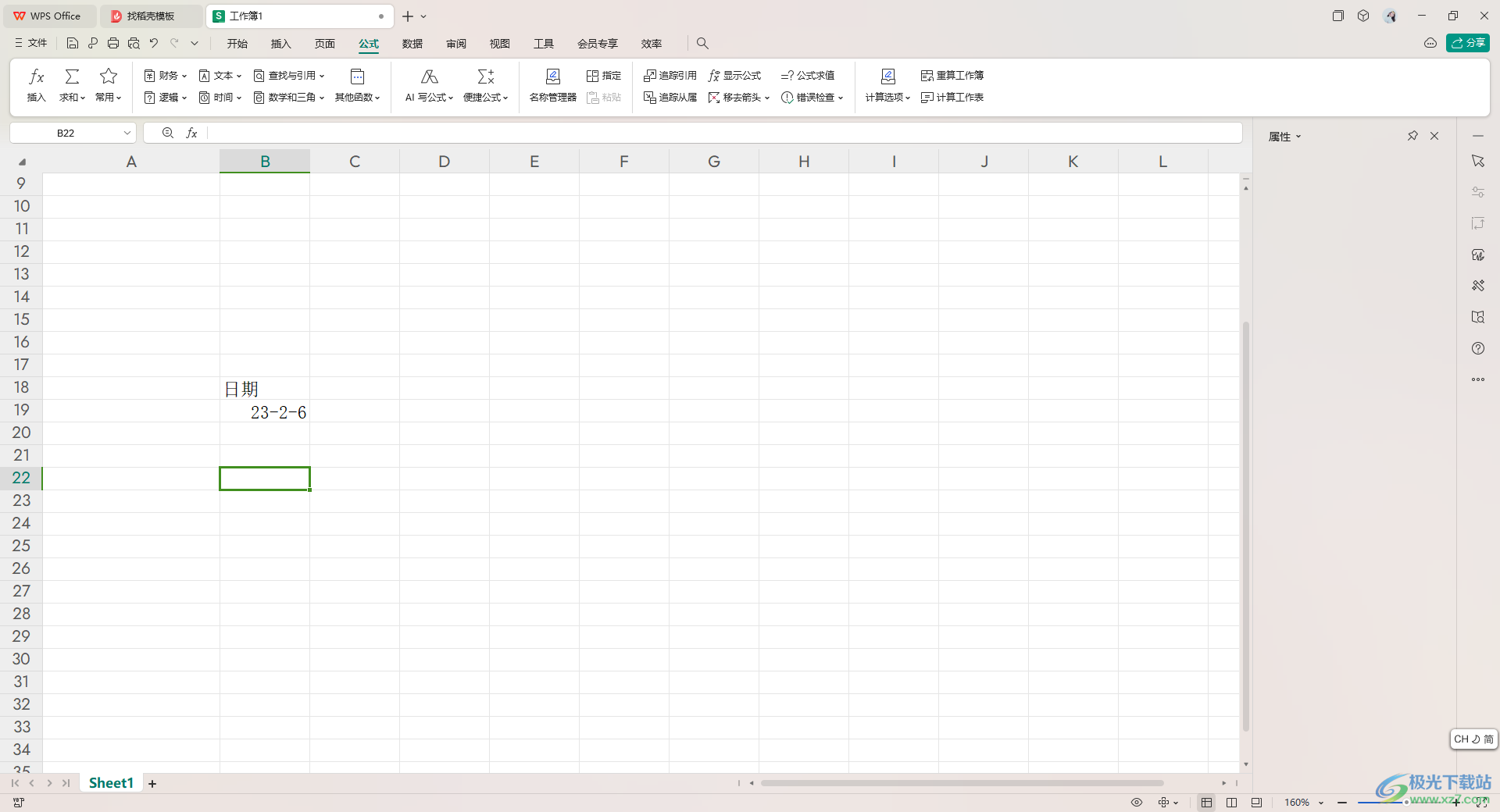
方法步驟
1.將我們需要設(shè)置的單元格進(jìn)行選中,并且進(jìn)行右鍵點(diǎn)擊,即可彈出菜單選項(xiàng),選擇點(diǎn)擊其中的【設(shè)置單元格格式】選項(xiàng)。
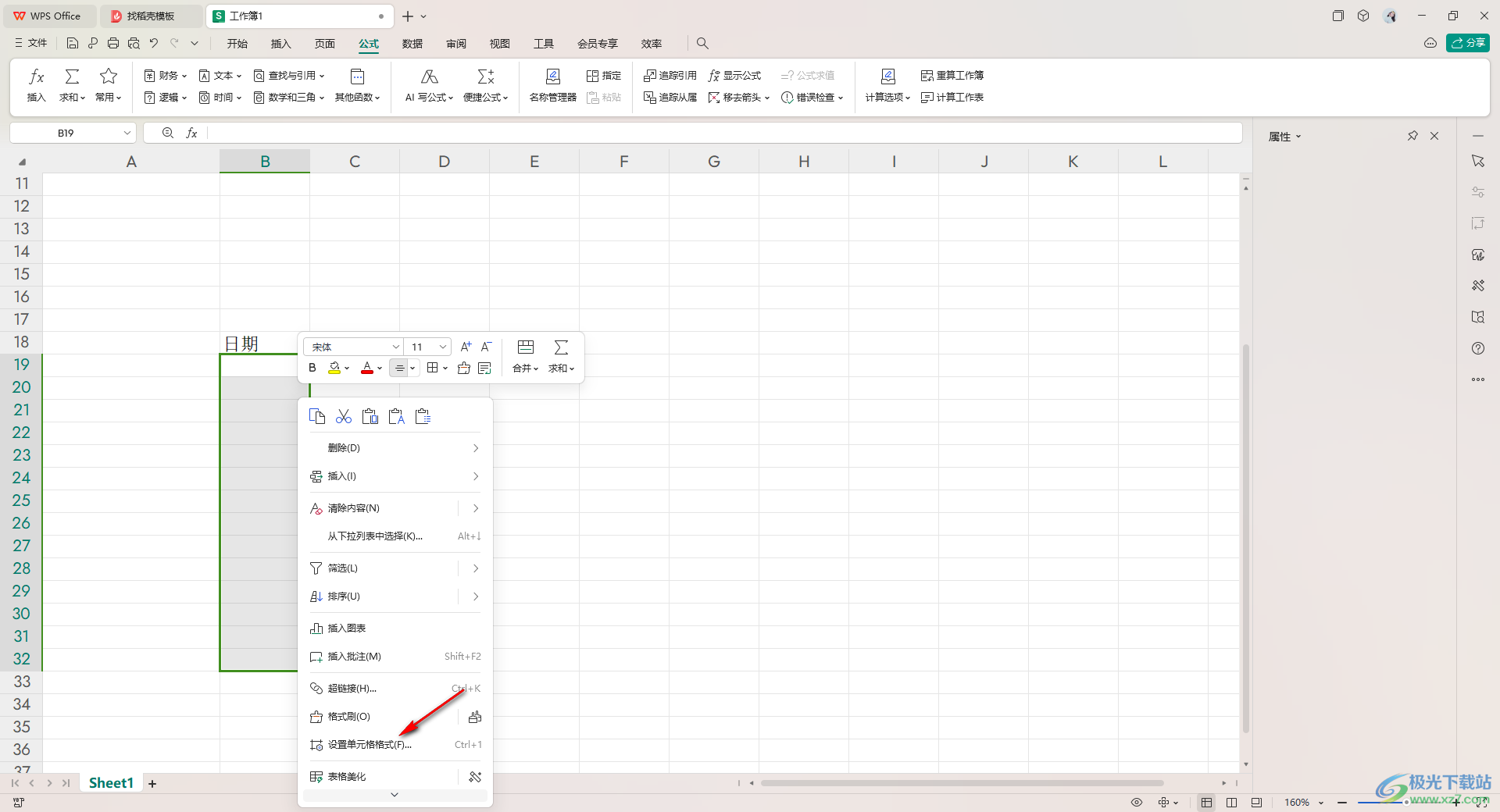
2.這時(shí)我們即可進(jìn)入到設(shè)置單元格格式的窗口中,點(diǎn)擊一下【數(shù)字】-【自定義】。
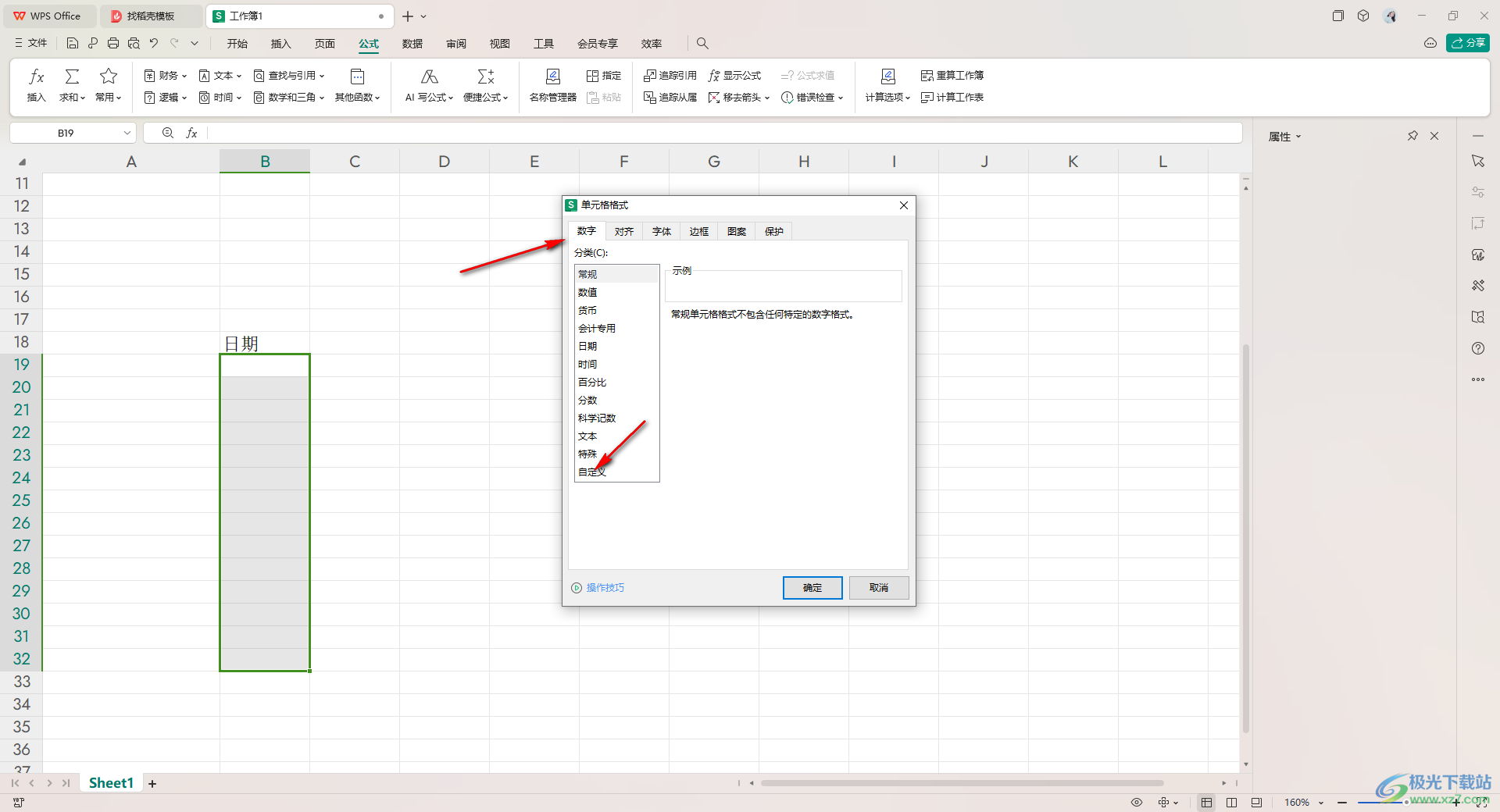
3.這時(shí)我們在自定義的窗口中,選擇右側(cè)的【yy-m-d】,之后點(diǎn)擊確定按鈕。
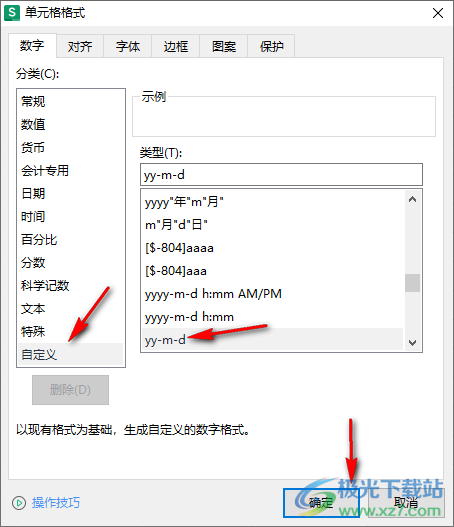
4.隨后,我們在剛剛選中的單元格中隨意的輸入一個(gè)日期的格式,如圖所示。
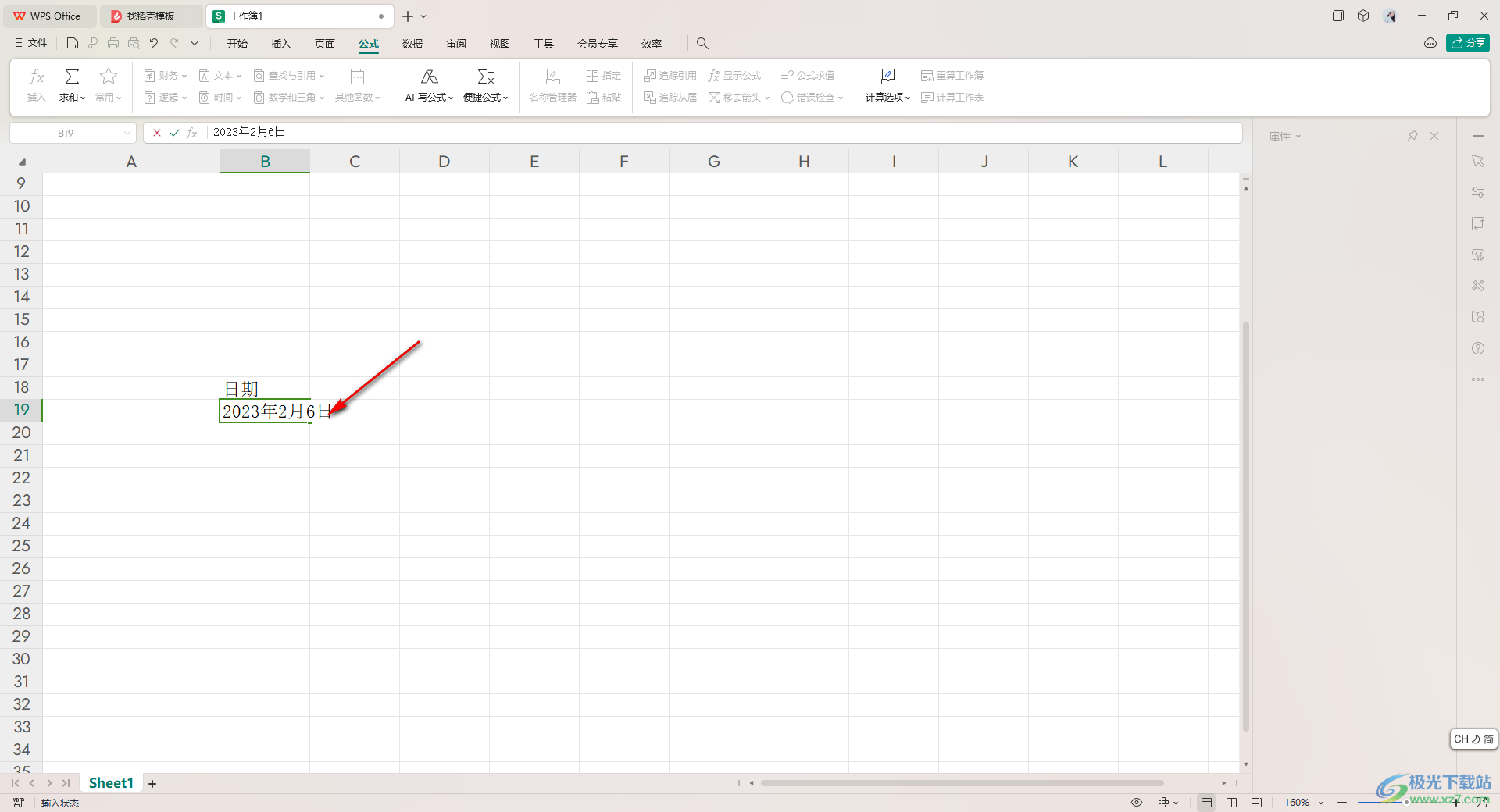
5.這時(shí)當(dāng)你進(jìn)行回車鍵之后,那么輸入的日期格式即可自定義顯示為自己設(shè)置的日期格式,如圖所示。
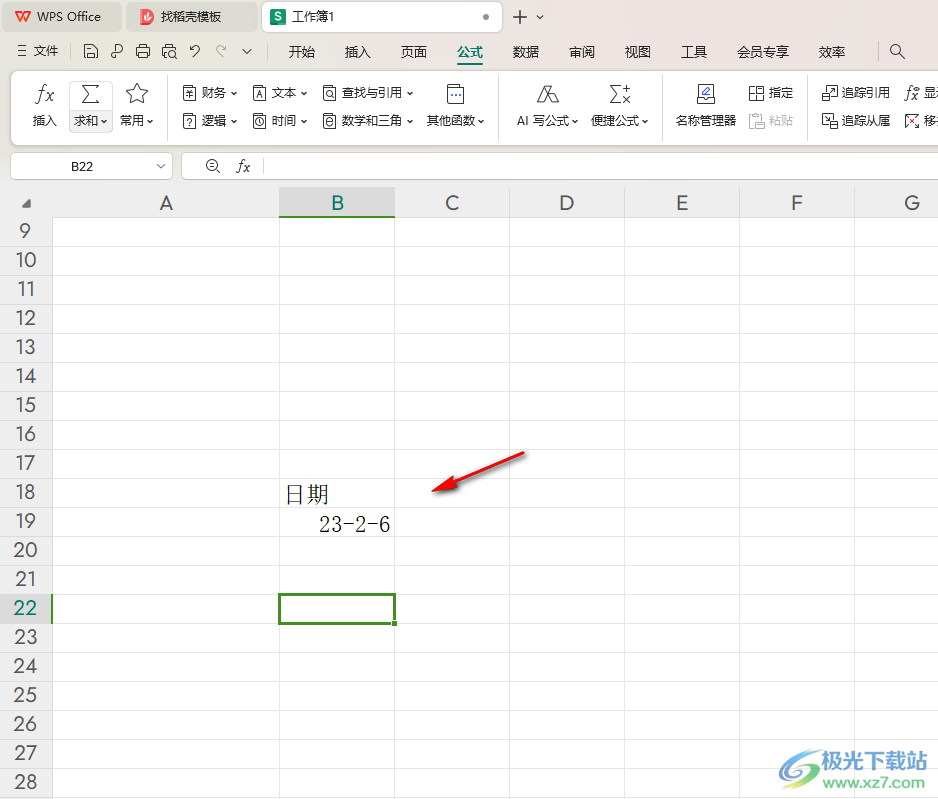
以上就是關(guān)于如何使用WPS Excel自定義單元格格式的具體操作方法,除了以上設(shè)置的日期格式之外,你還可以設(shè)置其他的日期格式或者是其他的單元格格式,該功能是可以幫助大家對單元格格式進(jìn)行隨意更改和設(shè)置的,非常的方便,感興趣的話可以操作試試。

大小:240.07 MB版本:v12.1.0.18608環(huán)境:WinAll, WinXP, Win7, Win10
- 進(jìn)入下載
相關(guān)推薦
相關(guān)下載
熱門閱覽
- 1百度網(wǎng)盤分享密碼暴力破解方法,怎么破解百度網(wǎng)盤加密鏈接
- 2keyshot6破解安裝步驟-keyshot6破解安裝教程
- 3apktool手機(jī)版使用教程-apktool使用方法
- 4mac版steam怎么設(shè)置中文 steam mac版設(shè)置中文教程
- 5抖音推薦怎么設(shè)置頁面?抖音推薦界面重新設(shè)置教程
- 6電腦怎么開啟VT 如何開啟VT的詳細(xì)教程!
- 7掌上英雄聯(lián)盟怎么注銷賬號?掌上英雄聯(lián)盟怎么退出登錄
- 8rar文件怎么打開?如何打開rar格式文件
- 9掌上wegame怎么查別人戰(zhàn)績?掌上wegame怎么看別人英雄聯(lián)盟戰(zhàn)績
- 10qq郵箱格式怎么寫?qq郵箱格式是什么樣的以及注冊英文郵箱的方法
- 11怎么安裝會(huì)聲會(huì)影x7?會(huì)聲會(huì)影x7安裝教程
- 12Word文檔中輕松實(shí)現(xiàn)兩行對齊?word文檔兩行文字怎么對齊?
網(wǎng)友評論